進階偏好設定
使用「進階偏好設定」參與客戶體驗計劃、重設隱藏的訊息,並使 Parallels Desktop 建立更詳細的記錄檔。
若要開啟這些設定,選擇「Parallels Desktop」>「偏好設定」,然後按一下「進階」。
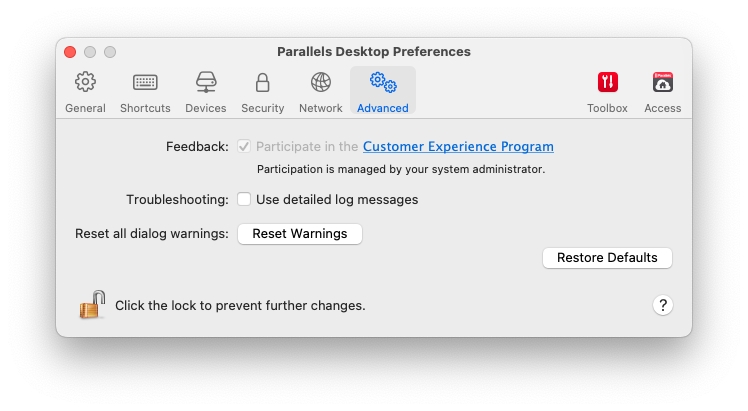
選項
描述
回饋
如果您協助我們讓 Parallels Desktop 更符合您的需求,請選取「加入客戶體驗計畫」。Parallels 將收集您的 Mac 和虛擬機器配置的相關資訊。
注意:任何類型的隱私資訊,比如您的名字、e-mail、位址、電話號碼以及鍵盤輸入,將不會被收集。
故障排除
Parallels Desktop 在執行時會自動建立一個日誌檔,Parallels 技術支援小組可利用該檔來解決問題與改善產品。如果您選取「使用詳細的記錄檔訊息」選項,Parallels Desktop 將開始建立一份更加詳細的記錄檔訊息。這對於 Parallels 技術支援小組將非常有幫助,但它會佔用更多的硬碟空間並且可能會降低系統效能。在 Parallels 支援團隊要求您啟用此選項之前,請勿執行此作業。
重設所有對話警告
部分 Parallels Desktop 對話方塊和視窗附帶有「下次不再顯示此訊息」的選項。如果您選取此選項,下次您執行相同的動作時相應的對話視窗將不會出現。您可以使用「重設警告」按鈕來重設所有已選取此選項的對話方塊與視窗,每次您起始相應作業時對話方塊和視窗將會再次顯示。
Last updated
Was this helpful?